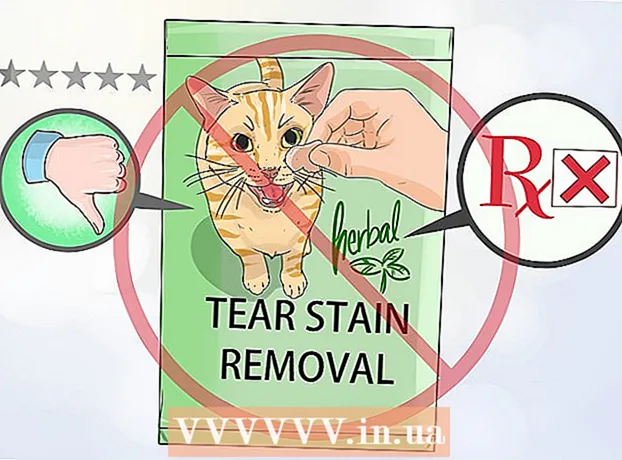Müəllif:
Roger Morrison
Yaradılış Tarixi:
28 Sentyabr 2021
YeniləMə Tarixi:
21 İyun 2024

MəZmun
- Addımlamaq
- Metod 3-dən 1: Masaüstü kompüterdə
- Metod 3-dən 2: Bir iPhone-da
- Metod 3-dən 3: Bir Android-də
- Göstərişlər
- Xəbərdarlıqlar
Bu wikiHow sizə bir kompüterdə və ya mobil cihazda Firefox brauzerinizdən bütün çərəzləri necə silməyi öyrədir. Çərəzlər, gəzmə vərdişlərinizə dair məlumatları saxlayan kiçik sənədlərdir; bu faylları silmək istəyirsinizsə, bunu Firefox ayarları vasitəsilə edə bilərsiniz.
Addımlamaq
Metod 3-dən 1: Masaüstü kompüterdə
 Firefox'u açın. Mavi bir fonda narıncı tülkü kimi görünən Firefox tətbiqini vurun və ya cüt vurun.
Firefox'u açın. Mavi bir fonda narıncı tülkü kimi görünən Firefox tətbiqini vurun və ya cüt vurun.  basın ☰. Bu düyməni pəncərənin sağ yuxarı küncündə görə bilərsiniz. Açılır menyu görünəcəkdir.
basın ☰. Bu düyməni pəncərənin sağ yuxarı küncündə görə bilərsiniz. Açılır menyu görünəcəkdir.  basın Kitabxana. Bunu açılan menyunun yuxarı hissəsində tapa bilərsiniz. Menyuda yeni bir səhifə açılacaqdır.
basın Kitabxana. Bunu açılan menyunun yuxarı hissəsində tapa bilərsiniz. Menyuda yeni bir səhifə açılacaqdır.  basın Tarix. Bunu açılan menyunun yuxarı hissəsində tapa bilərsiniz.
basın Tarix. Bunu açılan menyunun yuxarı hissəsində tapa bilərsiniz.  basın Yaxın tarixçəni silin .... Bu seçim "Tarix" açılır menyusunun yuxarı hissəsində tapıla bilər. Pop-up pəncərə görünəcək.
basın Yaxın tarixçəni silin .... Bu seçim "Tarix" açılır menyusunun yuxarı hissəsində tapıla bilər. Pop-up pəncərə görünəcək.  "Silmək üçün vaxt" açılır menyusunu basın. Bunu pop-up pəncərənin yuxarı hissəsində tapa bilərsiniz.İndi açılan menyu görünəcək.
"Silmək üçün vaxt" açılır menyusunu basın. Bunu pop-up pəncərənin yuxarı hissəsində tapa bilərsiniz.İndi açılan menyu görünəcək.  basın Hər şey. Bu açılır menyudan bir seçimdir. Bunu seçmək brauzerinizdəki bütün çərəzlərin silinməsini təmin edir (yalnız həmin gün və ya həftəki çərəzlərdən fərqli olaraq).
basın Hər şey. Bu açılır menyudan bir seçimdir. Bunu seçmək brauzerinizdəki bütün çərəzlərin silinməsini təmin edir (yalnız həmin gün və ya həftəki çərəzlərdən fərqli olaraq).  "Çərəzlər" in yanındakı qutunu işarələyin. Bu seçim təxminən pop-up pəncərənin ortasındadır.
"Çərəzlər" in yanındakı qutunu işarələyin. Bu seçim təxminən pop-up pəncərənin ortasındadır. - Bu pəncərədə qalan seçimləri söndürə bilərsiniz, lakin "Çərəzlər" qutusu işarələnməlidir.
- Çərəzləri sildikdə yoxlanılmış seçimlər həmişəlik silinir.
 basın İndi silin. Bu seçim açılan pəncərənin altındadır. Firefox çərəzləri artıq silinir.
basın İndi silin. Bu seçim açılan pəncərənin altındadır. Firefox çərəzləri artıq silinir. - Firefox-un bütün çərəzləri silməsini bitirməsi bir neçə dəqiqə çəkə bilər.
 Gələcəkdə çərəzlərin brauzerinizdə qalmasının qarşısını alın. Firefox-un çərəzləri saxlamasını istəmirsinizsə, onları aşağıdakı şəkildə deaktiv edə bilərsiniz:
Gələcəkdə çərəzlərin brauzerinizdə qalmasının qarşısını alın. Firefox-un çərəzləri saxlamasını istəmirsinizsə, onları aşağıdakı şəkildə deaktiv edə bilərsiniz: - basın ☰.
- basın Seçimlər (bir Mac-da vurun Tercihlər).
- Nişanı vurun Məxfilik və təhlükəsizlik.
- "Çərəzlər və veb sayt məlumatları" başlığına sürüşdürün.
- "Çərəzləri və veb sayt məlumatlarını blokla" qutusunu işarələyin.
Metod 3-dən 2: Bir iPhone-da
 Firefox'u açın. Tünd mavi fonda narıncı tülkü bənzəyən Firefox tətbiqinə vurun.
Firefox'u açın. Tünd mavi fonda narıncı tülkü bənzəyən Firefox tətbiqinə vurun.  Vurun ☰. Bu düyməni ekranın sağ alt küncündə görə bilərsiniz, ancaq görmək üçün aşağıya və ya yuxarıya keçməlisiniz. Menyu açılacaqdır.
Vurun ☰. Bu düyməni ekranın sağ alt küncündə görə bilərsiniz, ancaq görmək üçün aşağıya və ya yuxarıya keçməlisiniz. Menyu açılacaqdır.  Vurun Parametrlər. Bunu menyuda görə bilərsiniz. Bunun üzərinə vurmaq Ayarlar səhifəsini açacaqdır.
Vurun Parametrlər. Bunu menyuda görə bilərsiniz. Bunun üzərinə vurmaq Ayarlar səhifəsini açacaqdır.  Aşağıya fırladın və vurun Şəxsi məlumatları silin. Bu seçimi Parametrlər səhifəsinin ortasında görəcəksiniz.
Aşağıya fırladın və vurun Şəxsi məlumatları silin. Bu seçimi Parametrlər səhifəsinin ortasında görəcəksiniz.  Ağ rəngli "Çərəzlər" düyməsinə vurun. Şəxsi məlumatların silinməsini istədiyiniz zaman keçid silinəcəyini göstərmək üçün keçid mavi rəngə çevriləcəkdir.
Ağ rəngli "Çərəzlər" düyməsinə vurun. Şəxsi məlumatların silinməsini istədiyiniz zaman keçid silinəcəyini göstərmək üçün keçid mavi rəngə çevriləcəkdir. - Digər mavi açarları vurub söndürərək başqa məlumatların silinməyəcəyinə əmin ola bilərsiniz, lakin "Çərəzlər" açarı mavi olmalıdır.
- "Çərəzlər" açarı onsuz da mavi rəngdədirsə, bu addımı atlayın.
 Vurun Şəxsi məlumatları silin. Bu düyməni ekranın alt hissəsində tapa bilərsiniz.
Vurun Şəxsi məlumatları silin. Bu düyməni ekranın alt hissəsində tapa bilərsiniz.  Vurun tamam istəndikdə. Bu, Firefox-un çərəzləri silə biləcəyini göstərir.
Vurun tamam istəndikdə. Bu, Firefox-un çərəzləri silə biləcəyini göstərir. - Firefox-un bütün çərəzləri silməsini bitirməsi bir neçə dəqiqə çəkə bilər.
Metod 3-dən 3: Bir Android-də
 Firefox'u açın. Tünd mavi fonda narıncı tülkü bənzəyən Firefox tətbiqinə vurun.
Firefox'u açın. Tünd mavi fonda narıncı tülkü bənzəyən Firefox tətbiqinə vurun.  Vurun ⋮. Bu düyməni ekranın yuxarı sağ küncündə görə bilərsiniz. Açılır menyu görünəcəkdir.
Vurun ⋮. Bu düyməni ekranın yuxarı sağ küncündə görə bilərsiniz. Açılır menyu görünəcəkdir.  Vurun Parametrlər. Bunu açılan menyuda tapa bilərsiniz. Ayarlar səhifəsi açılacaqdır.
Vurun Parametrlər. Bunu açılan menyuda tapa bilərsiniz. Ayarlar səhifəsi açılacaqdır.  Vurun Şəxsi məlumatları silin. Bunu Ayarlar səhifəsinin yuxarı hissəsində tapa bilərsiniz.
Vurun Şəxsi məlumatları silin. Bunu Ayarlar səhifəsinin yuxarı hissəsində tapa bilərsiniz. - Bir tabletlə işləsəniz, bu seçimi Ayarlar səhifəsinin sol hissəsində tapacaqsınız.
 Vurun İndi silin. Bu düyməni Şəxsi məlumatları sil səhifəsinin yuxarı hissəsində tapa bilərsiniz.
Vurun İndi silin. Bu düyməni Şəxsi məlumatları sil səhifəsinin yuxarı hissəsində tapa bilərsiniz.  "Çərəzlər və aktiv girişlər" qutusunu işarələyin. Qalan qutuların işarəsini götürə bilərsiniz, ancaq "Çərəzlər və aktiv girişlər" yoxlanmalıdır.
"Çərəzlər və aktiv girişlər" qutusunu işarələyin. Qalan qutuların işarəsini götürə bilərsiniz, ancaq "Çərəzlər və aktiv girişlər" yoxlanmalıdır. - Kassa artıq işarələnibsə, bu addımı atlayın.
 Vurun Məlumatı silin. Bu düyməni ekranın sağ alt küncündə görə bilərsiniz. Firefox çərəzləriniz silinəcəkdir.
Vurun Məlumatı silin. Bu düyməni ekranın sağ alt küncündə görə bilərsiniz. Firefox çərəzləriniz silinəcəkdir. - Firefox-un çərəzlərinizi təmizləməyi bitirməsi bir neçə dəqiqə çəkə bilər.
 Gələcəkdə çərəzlərin qarşısını alın. Firefox-un çerezləri Android-də saxlamasını istəmirsinizsə, onları aşağıdakı şəkildə deaktiv edə bilərsiniz:
Gələcəkdə çərəzlərin qarşısını alın. Firefox-un çerezləri Android-də saxlamasını istəmirsinizsə, onları aşağıdakı şəkildə deaktiv edə bilərsiniz: - Vurun Məxfilik Firefox Ayarları səhifəsində.
- Vurun Peçenyelər.
- Vurun Söndürülmüş açılır menyuda.
Göstərişlər
- Çərəzlər faydalı ola bilər, çünki bəzən veb saytların daha sürətli yüklənməsinə səbəb olur və giriş məlumatlarınızı xatırlayırlar, buna görə çərəzləri tərk etmək mütləq pis bir fikir deyil.
Xəbərdarlıqlar
- Firefox-da çərəzlərin söndürülməsi müəyyən veb saytlardan və ya funksiyalardan istifadə etməyinizə mane ola bilər.